电脑记事本软件如何给文字配图?
对于很多上班族来说,平时用电脑上面的记事本软件记录一些事情,是非常常见的操作之一。这样可以避免自己不小心忘记重要的事情,在使用记事本的时候,有的时候记录文字需要配上一些图片,电脑记事本软件如何给文字配图?以Windows电脑端敬业签记事本软件为例:
1、打开Windows电脑上的敬业签记事本软件,登录账号后在主界面找到需要配图的便签文字内容并右键点击,在弹出的下拉菜单中点击选择编辑选项。

2、点击编辑选项后,在编辑框下方找到传文件按钮,用鼠标左键点击选择。
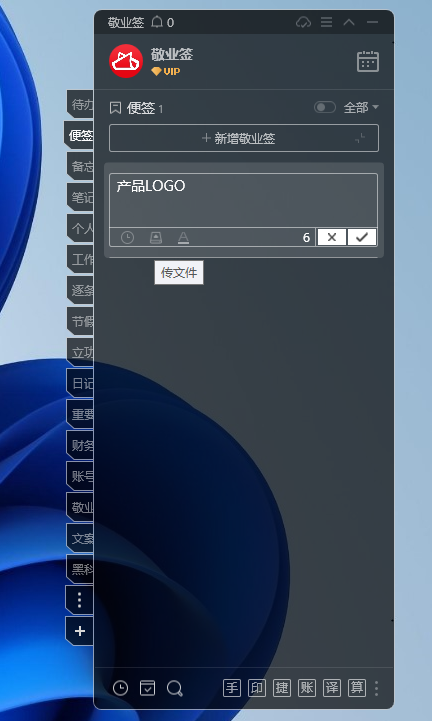
3、点击传文件按钮之后,会弹出文件选择界面,找到自己需要给文字配的图片,选中后点击界面右下角的打开按钮。
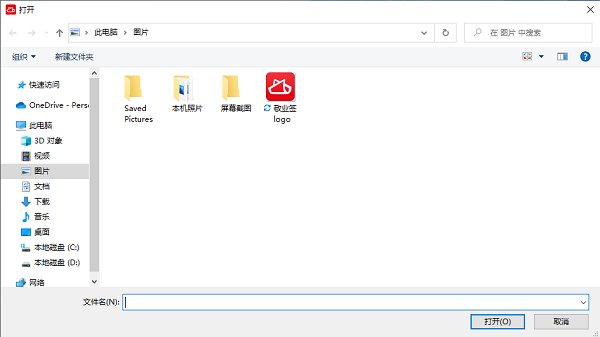
4、点击打开按钮后,图片会显示在敬业签的文件上传界面中,点击界面右下角的保存按钮。
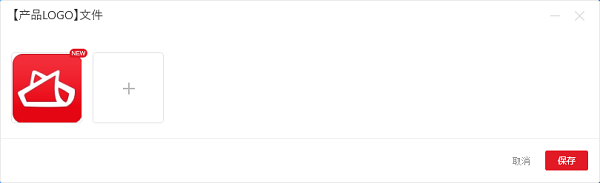
5、点击保存按钮之后,在敬业签的主界面点击对勾样式的保存按钮,即可成功给记事本文字配图片。
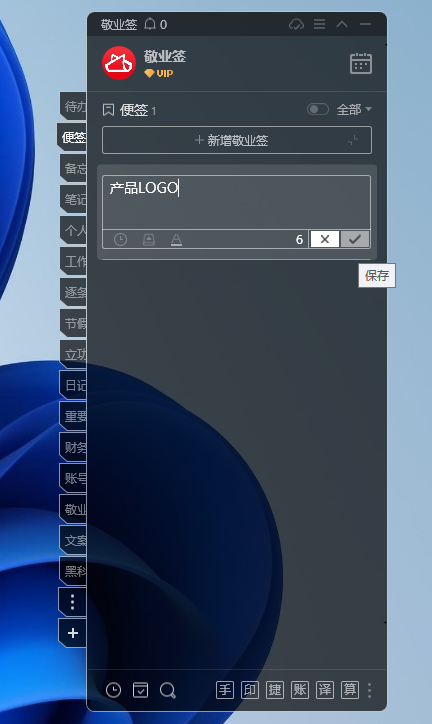

上一篇: 电脑桌面待办事项便利贴怎么使用?如何打开
最新发布
相关内容
-
 手机主板坏了便签怎么导出
手机主板坏了便签怎么导出
发布时间:2022-04-26 类型:新闻动态 -
 乐视手机便签怎么备份到云端
乐视手机便签怎么备份到云端
发布时间:2022-04-26 类型:新闻动态 -
 亲测很好用的小米手机便签工具分享
亲测很好用的小米手机便签工具分享
发布时间:2022-04-28 类型:新闻动态 -
 拯救健忘症,用这款美美的便签应用
拯救健忘症,用这款美美的便签应用
发布时间:2022-04-28 类型:新闻动态 -
 如何让小米的便签在电脑上导出
如何让小米的便签在电脑上导出
发布时间:2022-04-26 类型:新闻动态
推荐
-

-

-

- 哪款桌面便签更加好用?电脑桌面上的好用便签 机阿里山可见度立刻发射机独立开发了解ask等级分类
- 手机提醒信息如何添加照片?怎样在提醒闹钟中添加照片 机阿里山可见度立刻发射机独立开发了解ask等级分类
- 手机备忘录如何导出到电脑里?支持数据导出的备忘录推荐 机阿里山可见度立刻发射机独立开发了解ask等级分类
- 电脑上能弹窗提醒的软件叫什么?如何在桌面设置电脑提醒事项 机阿里山可见度立刻发射机独立开发了解ask等级分类
- 外勤人员应该用哪款提醒软件?能精确提醒工作的软件app 机阿里山可见度立刻发射机独立开发了解ask等级分类
- 如何在电脑桌面设置Ai问答助手?支持互动的桌面便签 机阿里山可见度立刻发射机独立开发了解ask等级分类
- 能给自己制定学习计划软件叫什么?计划待办类软件推荐 机阿里山可见度立刻发射机独立开发了解ask等级分类
热点
标签











